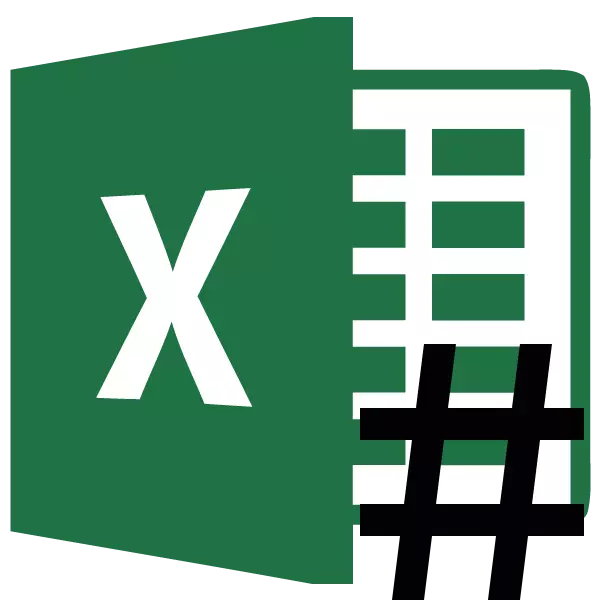
Viele Benutzer bemerkten, dass bei der Arbeit in Microsoft Excel Fälle gibt, wenn in den Zellen während eines Datensatzes anstelle von Zahlen anstelle von Zahlen, Symbole in Form von Gittern (#) erscheinen. Natürlich ist es unmöglich, mit Informationen in diesem Formular zu arbeiten. Lassen Sie uns mit den Gründen des angegebenen Problems umgehen und seine Lösung finden.
Lösung
Das Gitterzeichen (#) oder, wie Sie es richtig nennen, erscheint der OctoTorp in diesen Zellen auf dem speziellen Blatt, in dem die Daten nicht in die Grenzen passen. Daher werden sie visuell durch diese Symbole ersetzt, obwohl in der Tat während der Berechnungen das Programm nach allen gleichen Werten arbeitet und nicht diejenigen, die auf dem Bildschirm angezeigt werden. Trotzdem bleibt die Daten für den Benutzer nicht identifiziert, sondern bedeutet, dass das Problem der Beseitigung des Problems relevant ist. Natürlich können Sie die echten Daten sehen und den Vorgang mit ihnen über die Formelzeichenfolge ausführen, aber für viele Benutzer ist es keine Ausgabe.
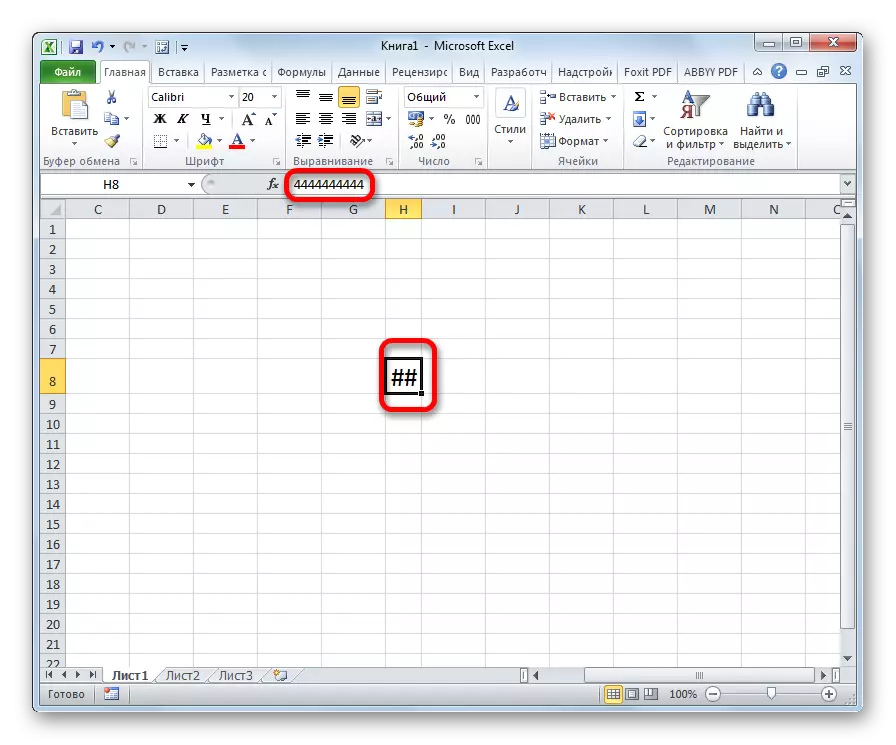
Darüber hinaus erschienen die alten Versionen des Gitterprogramms, wenn im Zelltextformat in der Zelle mehr als 1024 Zeichen in der Zelle als 1024 vorhanden waren. Ausgehend von Excel 2010 wurde diese Einschränkung entfernt.
Finden Sie heraus, wie Sie das angegebene Problem mit dem Display lösen können.
Methode 1: Manuelle Ausbau der Grenzen
Die einfachste und intuitive Methode für die meisten Benutzer, um die Grenzen der Zellen zu erweitern, und es bedeutet, dass das Problem mit der Gitteranzeige anstelle von Zahlen bedeutet, ist es manuell, die Spaltengrenzen zu ziehen.
Es ist sehr einfach gemacht. Wir erstellen den Cursor an der Grenze zwischen den Spalten des Koordinatenbereichs. Wir warten auf den Cursor, um den Pfeil nicht in zwei Richtungen zu drehen. Ziehen Sie mit der linken Maustaste und ziehen Sie die Grenzen, bis Sie sehen, dass alle Daten enthalten.
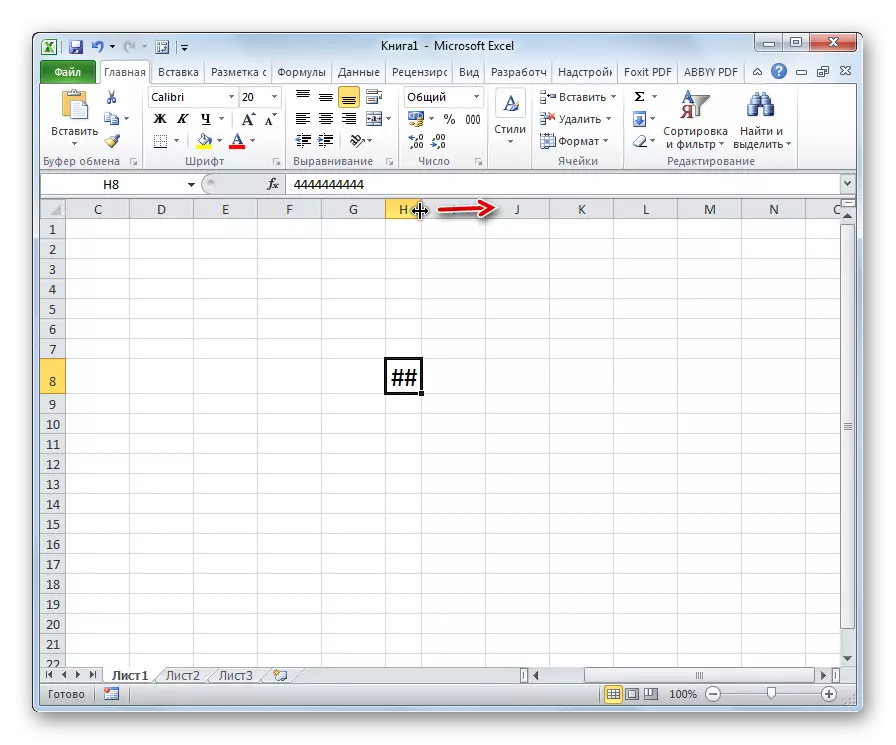
Nach diesem Verfahren wird die Zelle erhöht, und anstelle von Gitter werden Zahlen angezeigt.
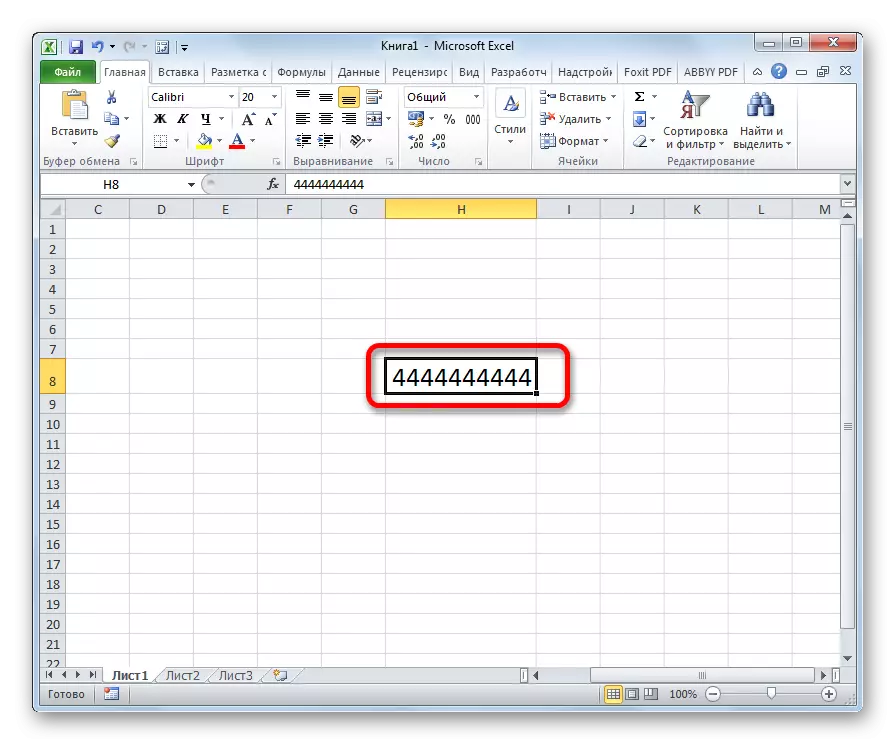
Methode 2: Verringerung der Schriftart
Wenn es natürlich nur eine oder zwei Säulen gibt, in denen die Daten nicht in die Zellen passen, ist die Situation durch das oben beschriebene Verfahren recht einfach fixiert. Aber was zu tun ist, wenn es viele solcher Säulen gibt. Um das Problem zu lösen, können Sie in diesem Fall eine Abnahme der Schriftart verwenden.
- Wir markieren den Bereich, in dem wir die Schriftart reduzieren wollen.
- Öffnen Sie in der Registerkarte "Home" auf dem Band im Zeichensteinblock die Form einer Schriftartänderung. Wir setzen den Indikator weniger als die derzeit angegebene. Wenn die Daten nicht alle in den Zellen aufnehmen, setzen Sie die Parameter noch weniger, bis das gewünschte Ergebnis erreicht ist.
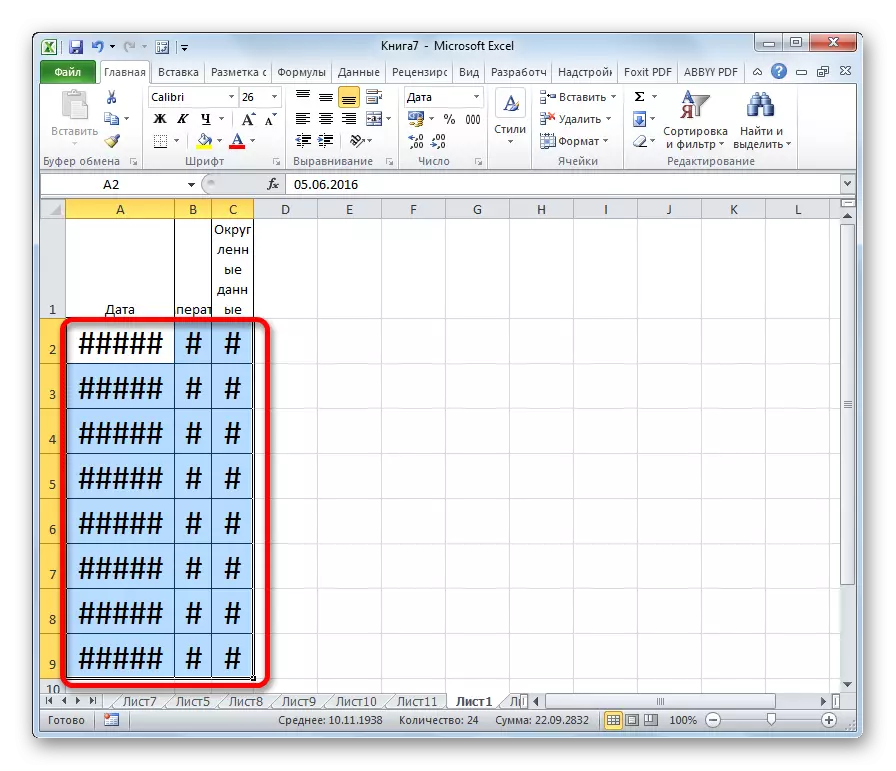
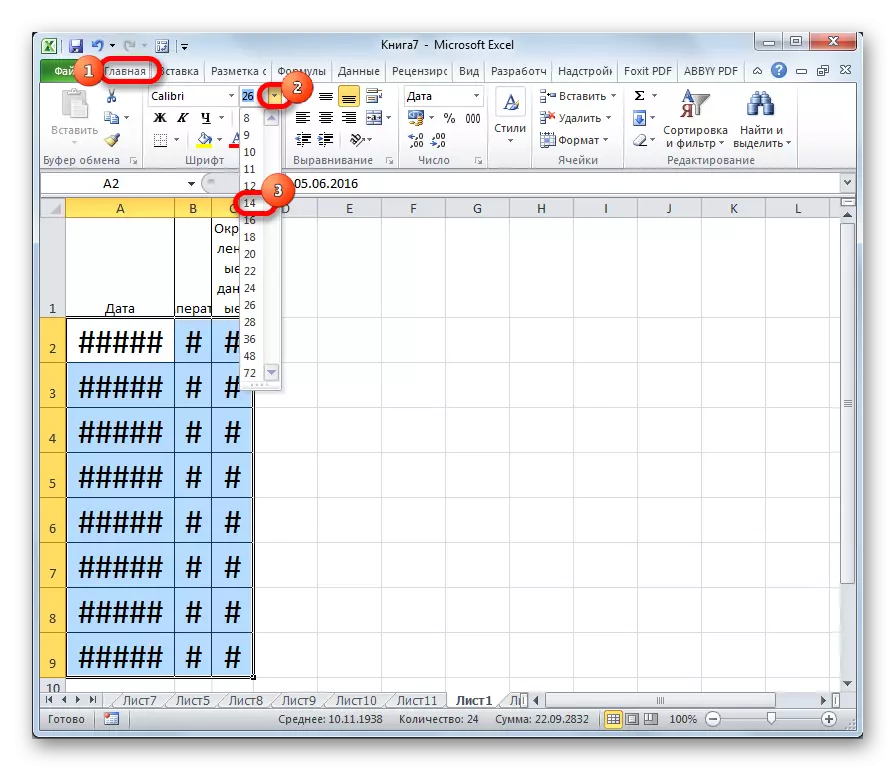
Methode 3: Breite
Es gibt einen anderen Weg, um die Schrift in den Zellen zu ändern. Es erfolgt durch das Formatieren. Die Größe der Zeichen ist für den gesamten Bereich nicht gleich, und jede Spalte hat einen ausreichenden Wert, um Daten in die Zelle aufzunehmen.
- Wählen Sie den Datenbereich aus, über den wir eine Operation erstellen. Klicken Sie auf die rechte Maustaste. Wählen Sie im Kontextmenü den Wert "Zellenformat ...".
- Das Formatierungsfenster wird geöffnet. Gehen Sie zur Registerkarte "Alignment". Installieren Sie den Vogel in der Nähe des Parameters "Breiten". Um Änderungen zu sichern, klicken Sie auf die Schaltfläche "OK".
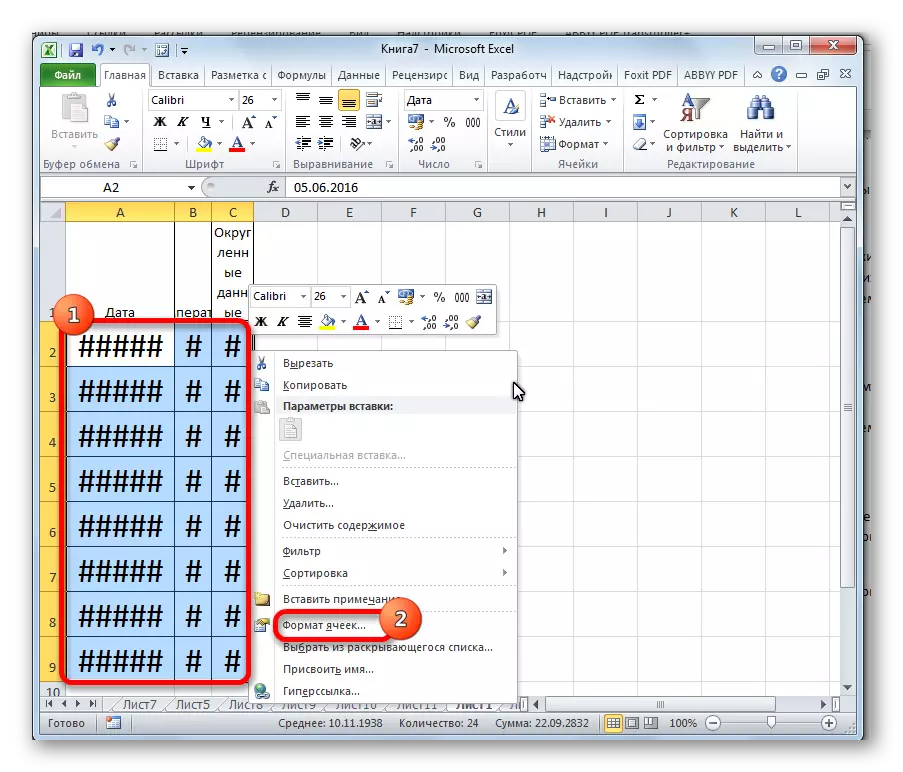
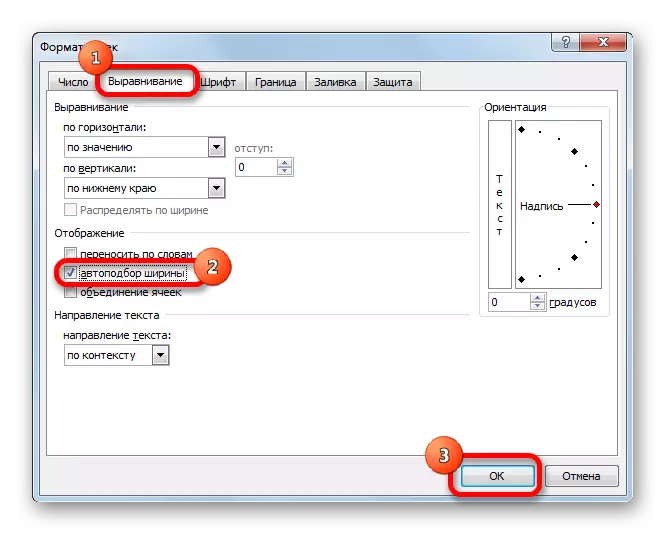
Wie Sie sehen, senkte sich danach die Schrift in den Zellen genau so ab, dass die Daten in ihnen vollständig untergebracht werden.
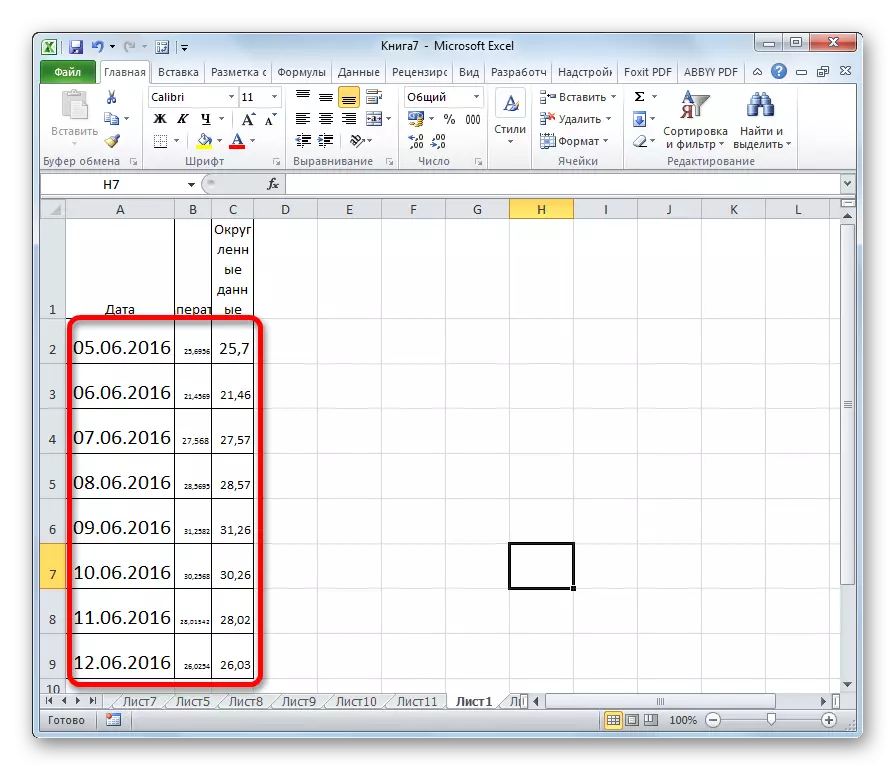
Methode 4: Änderung des numerischen Formats
Zu Beginn gab es ein Gespräch, dass in den alten Versionen von Excel eine Grenze auf die Anzahl der Zeichen in einer Zelle während der Installation eines Textformats eingerichtet wurde. Da eine große Anzahl von Benutzern diese Software weiterhin betreiben, halten wir das angegebene Problem auf und lösen das angegebene Problem. Um diese Einschränkung zu umgehen, müssen Sie das Format mit Text auf einem gemeinsamen Ändern ändern.
- Wählen Sie den formatierten Bereich aus. Klicken Sie auf die rechte Maustaste. Klicken Sie in dem erscheinenden Menü auf das Element "Zellenformat ...".
- Gehen Sie im Formatierungsfenster auf die Registerkarte "Nummer". Im Parameter "Numeric Formats" ändern wir den Wert "Text" auf "Common". Klicken Sie auf die Schaltfläche "OK".
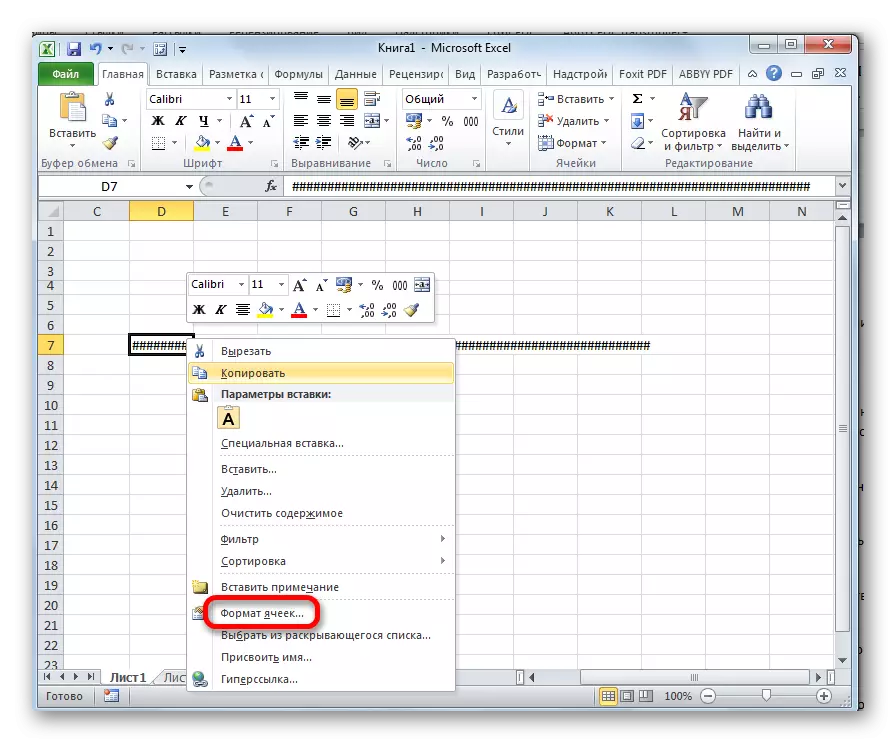
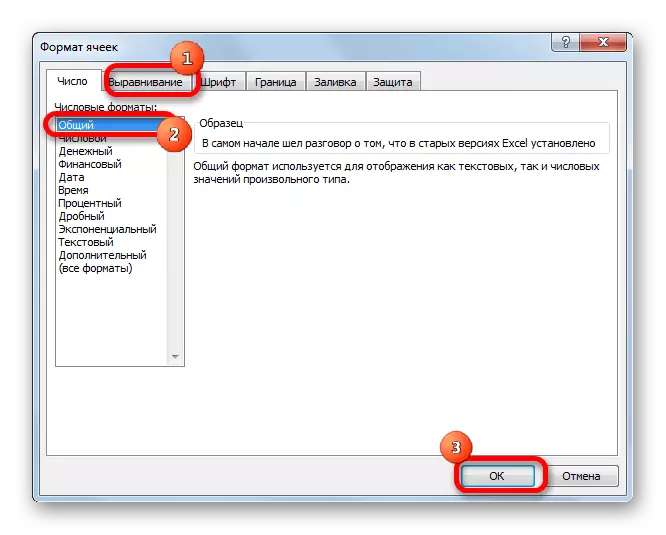
Nun wird die Einschränkung entfernt und in der Zelle wird in der Zelle eine beliebige Anzahl von Zeichen angezeigt.
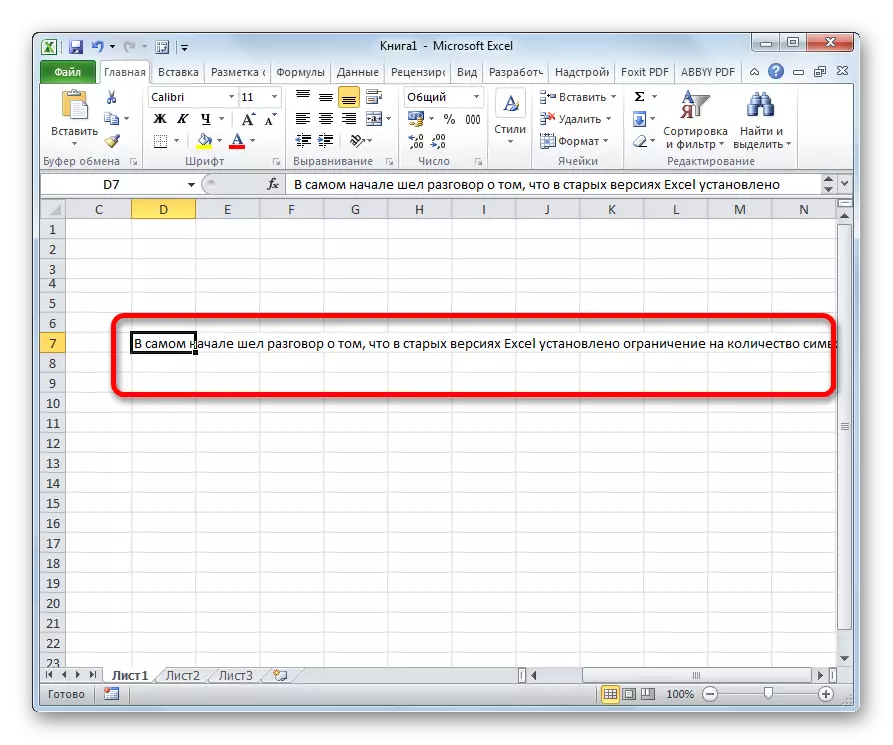
Sie können das Format auch auf dem Band auf der Registerkarte Start in der Toolbox "Nummer" ändern, indem Sie den entsprechenden Wert in einem speziellen Fenster auswählen.
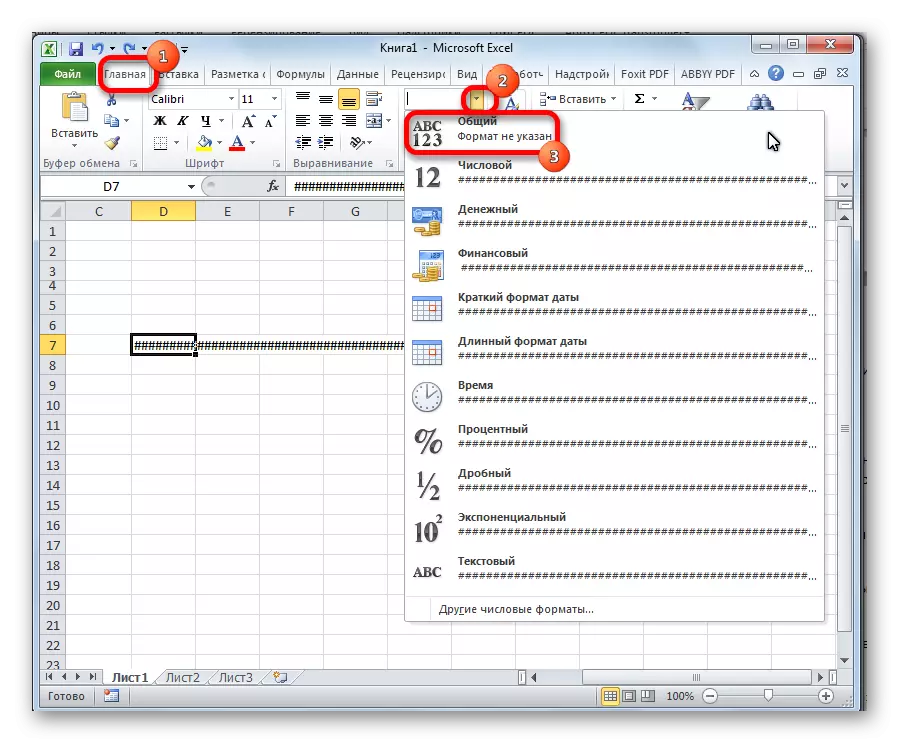
Wenn Sie sehen, ersetzen Sie den OCTOTORP in Zahlen oder andere korrekte Daten im Microsoft Excel-Programm nicht so schwierig. Dazu müssen Sie die Spalten entweder erweitern oder die Schriftart reduzieren. Bei alten Versionen des Programms ist ein Textformat relevant.
